فهرست
کله ناکله تاسو غواړئ ټول ډیټاسیټ په یوه پاڼه کې وګورئ مګر یوازې د یو یا دوه اضافي کالمونو یا قطارونو لپاره، تاسو باید د ډیرو پاڼو سره معامله وکړئ. که تاسو ځینې اسانه چلونه پیژنئ، نو تاسو کولی شئ په اسانۍ سره د دې ډول مسلو څخه مخنیوی وکړئ. په دې مقاله کې، تاسو به زده کړئ چې څنګه په یوه پاڼه کې د Excel پاڼه چاپ کړئ په 9 اسانه او اغیزمنو لارو کې.
د کار کتاب ډاونلوډ کړئ
تاسو له دې ځایه د وړیا تمرین اکسل کاري کتاب ډاونلوډ کولی شئ.
په یوه پاڼه کې د ایکسل شیټ چاپ کړئ. پاڼهپه لاندې برخه کې، موږ به په مختلفو لارو بحث وکړو چې څنګه تاسو کولی شئ خپل ایکسل سپریډ شیټ اصلاح کړئ او د چاپ کولو پرمهال یې په یوه پاڼه کې فټ کړئ.
1. په یوه پاڼه کې د کالم عرض یا قطار لوړوالی د تنظیم کولو له لارې د Excel شیټ چاپ کړئ
ایکسیل د کالم عرض یا قطار لوړوالی لري چې ځینې وختونه ورته اړتیا نلري. تاسو کولی شئ په ساده ډول د کالم پلنوالی یا د قطار لوړوالی کم کړئ ترڅو په کاري پاڼه کې ډاټا کم کړئ ترڅو پاڼه په یوه پاڼه کې چاپ شي.
مګر تاسو څنګه پوهیږئ چې د ځای اندازه چې تاسو کولی شئ کم کړئ ترڅو ډاټا حجرې به اغیزمن نه شي؟ تاسو څنګه کولی شئ پوه شئ چې تاسو په کافي اندازه کم شوي یاست یا نه؟
د دې لپاره چې په اسانۍ پوه شئ، تاسو کولی شئ په Excel کې د لید ټب څخه د پاڼې ترتیب اختیار وکاروئ.
د پاڼې ترتیب اختیار څخه د کالم د عرض معلومولو مرحلې لاندې ورکړل شوي دي.
مرحلې:
- لاړ شئ لید تهټب، بیا انتخاب کړئ د پاڼې ترتیب .
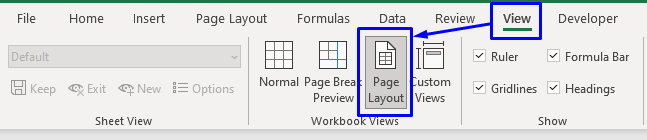
دا به بدلون ومومي چې څنګه پاڼه ښودل کیږي. تاسو به وکولی شئ د سپریډ شیټ په پورتنۍ برخه کې او کیڼ اړخ ته پیمانې وګورئ.
- تاسو کولی شئ د خپل موږک کرسر ځای په ځای کړئ د کالم څنډه چې تاسو یې اندازه کمول غواړئ. بیا کلیک وکړئ او کرسر کش کړئ ترڅو د کالم اندازه کمه کړئ .
15>
- په ورته ډول کولی شئ د د قطار لوړوالی کم کړئ د د کرسر په ځای کولو سره د قطار شمیره د قطار په څنډه کې چې تاسو غواړئ اندازه یې کمه کړئ او په ساده ډول کلیک وکړئ او ډریګ .

په دې کولو سره تاسو کولی شئ په خپل ایکسل شیټ کې ډیر ځای خوندي کړئ. دا به په نهایت کې پاڼه لنډه کړي ترڅو دا په یوه پاڼه کې ځای په ځای شي چې وروسته به یې چاپ کول اسانه وي.
1>نور ولولئ: څنګه د چاپ ترتیبات تنظیم کړئ په Excel کې (8 مناسب چلونه)
2. د ایکسل شیټ ټولو قطارونو یا کالمونو ته په یوه پاڼه کې د فټ کولو لپاره د پیمانې بدلولو سره
ایکسسل یو جوړ شوی دی. - په یوه پاڼه کې د نورو قطارونو یا کالمونو د فټ کولو لپاره د کاري پاڼې د بیا اندازه کولو اختیار. د دې اختیار سره، تاسو کولی شئ په ساده ډول د خپل کاري پاڼې ډاټا اندازه کړئ ترڅو هر څه په یوه پاڼه کې فټ کړئ.
لاندې په Excel کې د دې کولو څرنګوالي په اړه ګامونه دي.
ګامونه:
- په فایل ټب باندې کلیک وکړئ.
- د چاپ اختیار غوره کړئ یا Ctrl + P فشار ورکړئ د کیبورډ څخه.
- د چاپ څخهپه کړکۍ کې، د نه اندازه کولو اختیار غوره کړئ.
- دا به د د انتخابونو لیست پرانیزي، له هغه ځایه چې تاسو کولی شئ غوره کړئ هغه انتخاب چې تاسو ورته اړتیا لرئ. .

دا به پیمانه شیټ د اختیار پر بنسټ چې تاسو په یوه پاڼه کې د شیټ فټ کولو لپاره غوره کړی. کله چې تاسو انتخاب غوره کړئ نو تاسو به وګورئ چې ډاټا به د چاپ کړکۍ ښي اړخ کې د شیټ مخکتنې کې څنګه ښکاره شي.
نور ولولئ: <1 په بشپړ پاڼه کې د ایکسل شیټ چاپ کولو څرنګوالی (7 لارې)
3. په Excel کې د ورک شیټ څخه د غیر ضروري قطارونو یا کالمونو پټولو یا حذف کولو سره
تاسو کولی شئ د ورک شیټ څخه کوم غیر ضروري قطارونه یا کالمونه پټ یا حذف کړئ . که تاسو کوم کالم یا قطار ته اړتیا نلرئ نو تاسو کولی شئ هغه حذف کړئ ، مګر که تاسو یوازې یو څه ځانګړي ډاټا چاپ کولو ته اړتیا لرئ نو تاسو کولی شئ پاتې پټ کړئ او د چاپ کولو وروسته، تاسو کولی شئ. بیا د لیدلو وړ دي.
- د یو قطار یا کالم د پټولو لپاره، په ساده ډول انتخاب کړئ دوی، بیا ښیې کلیک وکړئ او <1 غوره کړئ> پټ کړئ .

- د هر ډول غیر ضروري قطار یا کالم حذف کولو لپاره، په ساده ډول غوره کړئ ، بیا ښیې کلیک وکړئ او د انتخابونو څخه حذف غوره کړئ.
 3> ځای غوره کړئ او د چاپ لپاره لږ مخونه وکاروئ.
3> ځای غوره کړئ او د چاپ لپاره لږ مخونه وکاروئ.
اړونده مینځپانګه: په Excel کې د چاپ ساحه څنګه تنظیم کړئ (5 میتودونه)
1>4. د صفحې اورینټیشن بدلولو سره په یوه پاڼه کې د Excel شیټ چاپ کړئ
که تاسو قطارونه لرئ یاهغه کالمونه چې د سپریډ شیټ څخه ډیر دي په بشپړ ډول ښودل کیدی شي، تاسو کولی شئ د چاپ کولو په وخت کې د شیټ اورینیشن بدل کړئ.
په Excel کې د اورینټیشن دوه اختیارونه شتون لري،
- انځور - ډیفالټ؛ یو مخ کولی شي د کالمونو په پرتله ډیر قطارونه چاپ کړي.
- لینډ سکیپ - یو پاڼه کولی شي د قطارونو په پرتله ډیر کالمونه چاپ کړي.
تاسو څنګه کولی شئ په Excel کې د پاڼې سمت بدل کړئ لاندې ښودل شوي.
مرحلې:
- د ټبونو څخه، د د پاڼې ترتیب کلیک وکړئ.
- له د پاڼې ترتیب ګروپ، د ربن په ښي کونج کې د کوچني تیر نښه باندې کلیک وکړئ. دا به د پاڼې ترتیب د ډیالوګ کړکۍ راولي.
20>
- د ډیالوګ کړکۍ کې، تاسو به وګورئ چې دلته شتون لري پورټریټ او منظره د پاڼې ټب لاندې د اورینټیشن اختیارونه.
21>
- تاسو کولی شئ هر یو غوره کړئ ستاسو د اړتیا سره سم له دوی څخه اختیارونه. د پورټریټ یا د منظرې چک کولو وروسته، تاسو کولی شئ دا د Fit to اختیار په چک کولو او د اړتیاو پراساس ارزښت چمتو کولو سره نور هم اندازه کړئ. .
- کلیک وکړئ ښه . بیا تاسو کولی شئ د چاپ مخکتنې کړکۍ ته لاړ شئ ترڅو وګورئ چې ستاسو پاڼه به د چاپ وروسته څنګه ښکاري.
نور ولولئ: څنګه په Excel کې د لینډ سکیپ چاپ کول (3 اسانه میتودونه)
5. په یوه پاڼه کې د Excel ورک شیټ چاپولو لپاره د پاڼې حاشیې بدل کړئ
کله ناکله ټول هغه څه چې تاسو ورته اړتیا لرئډیټاسیټ یو څه ډیر کړئ ترڅو یوازې یو یا دوه اضافي کالمونه په یوه پاڼه کې مناسب وي. په د مخ حاشیو کې یو څه سمون کولی شي دا کار سرته ورسوي.
که تاسو نه پوهیږئ د پاڼې حاشیه په Excel کې څه شی دی - د ښه لوستلو لپاره ، هر چاپ شوې پاڼې په څنډو کې ځینې سپینې ځایونه لري چې د پاڼې حاشیه نومیږي.
تاسو کولی شئ دا سپین ځای (د مخ حاشیه) د مناسب کولو لپاره کم کړئ. په یوه پاڼه کې ډیر معلومات.
لاندې مرحلې دي چې تاسو څنګه کولی شئ په Excel کې د پاڼې حاشیه کمه کړئ.
1>مرحې:
- د ټبونو په مینځ کې، د پاڼې ترتیب کلیک وکړئ.
- د پاڼې ترتیب ګروپ څخه، په حاشیو باندې کلیک وکړئ.
- بیا تنګ انتخاب کړئ.

دا به د پاڼې حاشیه کمه کړي او تاسو به وګورئ چې ځینې اضافي قطارونه یا کالمونه په یوه پاڼه کې ځړول کیږي.
- که تاسو اوس هم غواړئ نور کم کړئ نو تاسو کولی شئ په ګمرک مارجین باندې کلیک وکړئ. 13>
- څنګه په Excel VBA کې PDF ته چاپ کړئ: د مثالونو او انځورونو سره
- په ایکسل کې د لیبلونو چاپولو څرنګوالی (مرحله لارښود لارښود)
- د ایکسل VBA ډیبګ چاپ: دا څنګه وکړو؟ <11 څنګه په Excel کې د چاپ ساحه مرکز کړئ (4 لارې)
- څنګهپه Excel کې سرلیکونه چاپ کړئ (5 اسانه لارې)
- غوره کړئ لومړی هغه حجره چې تاسو یې غواړې چیچ کړئ.
- په کور ټب کې، د انداز څخه پټ متن غوره کړئګروپ.
- د ټبونو څخه، په ټب کلیک وکړئ فایل . بیا کلیک وکړئ. چاپ اختیار.
- د سیټینګ ګروپ لاندې، د د فعال شیټونو چاپ څنګ ته د تیر نښه کلیک وکړئ.
- د ښکاره شوي اختیار لیست څخه، انتخاب کړئ د چاپ انتخاب .
23>
دا به خلاص شي د پاڼې ترتیب کړکۍ چیرې چې تاسو کولی شئ حاشیې نور هم بدل کړئ.
24>
نور ولولئ: څنګه غوره شوې ساحه چاپ کړئ په Excel کې په یوه پاڼه کې (3 میتود ods)
ورته لوستل
6. په Excel کې په یوه پاڼه کې د سپریډ شیټ د فټ کولو لپاره د فونټ اندازې کمولو سره
کله چې ډیټا د چاپ کولو په وخت کې نورو شیټونو ته خپریږي، په یوه پاڼه کې د اضافي خونې جوړولو بله ښه لاره په ساده ډول د د فونټ اندازه کمول .

دا تاسو ته به اجازه درکړي چې په کالمونو کې ځینې اضافي ځایونه ولرئ ترڅو تاسو د دې کالمونو اندازه کمه کړئ او د چاپ کولو په وخت کې په یوه پاڼه کې ډاټا فټ کړئ.
نور ولولئ: څنګه چاپ کړئ په Excel کې د نظرونو سره کاري پاڼه (5 اسانه لارې)
7. په یوه پاڼه کې د متن د ریپ کولو او د کالمونو په بدلولو سره د Excel شیټ چاپ کړئ
فرض کړئ چې تاسو یو ډیټاسیټ لرئ چیرې چې ستاسو په حجرو کې متنونه دومره لوی دي چې دوی ستاسو کاري پاڼه پراخه کوي او په یوه پاڼه کې فټ کول ستونزمن کوي. د چاپ کولو په وخت کې.

د سپریڈ شیټ د عرض کمولو لپاره، تاسو کولی شئ د Excel Wrap Text خصوصیت وکاروئ او بیا د خپلو کالمونو عرض یا لوړوالی کم کړئ یا قطارونه. لومړی د متن ریپ کول به ډاډ ترلاسه کړي چې تاسو به هیڅ معلومات له لاسه ورنکړئ کله چې تاسو د قطارونو یا کالمونو اندازه کمه کړئ؛ له دې امله دا به د پاڼې ډاټا په یوه پاڼه کې په سمه توګه چاپ کړي.
تاسو څنګه کولی شئ متن وتړئ او وروسته د کالم یا قطار اندازه کم کړئ لاندې ښودل شوي.
مرحلې:

په دې کولو سره، کله چې ایکسل په یوه حجره کې یو متن ومومي چې د کالم پلنوالي څخه پراخه وي، دا پروسه به متن په راتلونکي کې وتړي. کرښه بیا تاسو کولی شئ د قطار یا کالم د څنډې په کشولو سره د خپلې اړتیا سره سم د قطار یا کالم اندازه تنظیم کړئ.

لوستل نور: په Excel کې د چاپ مخکتنه څنګه تنظیم کړئ (6 اختیارونه)
8. په Excel کې په یوه پاڼه کې د چاپ کولو لپاره یوازې اړین ډیټا غوره کولو سره
کله ناکله تاسو غواړئ یوازې د خپل سپریډ شیټ څخه ځینې ځانګړي ډیټا چاپ کړئ، نه ټول لوی ډیټاسیټ چې ستاسو کاري پاڼه لري.
په دې حالت کې، تاسو کولی شئ په چټکۍ سره د لاندې ګامونو په تعقیب د خپل کاري پاڼې مشخص ډاټا چاپ کړئ. وټاکئ هغه ډاټا چې تاسو یې غواړئ په یوه پاڼه کې چاپ کړئ.
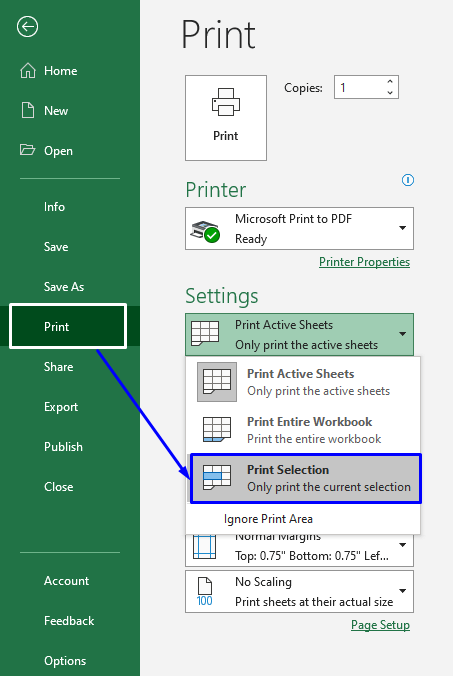
تاسو به وګورئ چې د کړکۍ ښي خوا ته مخکتنه د انتخاب پر بنسټ هم بدلیږي.
بیا په ساده ډول پاڼه چاپ کړئ . دا مرحلې به یوازې ټاکل شوې ساحه چاپ کړي.
0> نور ولولئ: د Excel VBA سره د ډیټا د چاپ کولو څرنګوالی (تفصیل لارښود)<39. په یوه پاڼه کې د سپریډ شیټ چاپ کړئپه Excel کې د پاڼې بریک داخلول
کله چې تاسو لوی ډیټاسیټ لرئ، دا څرګنده ده چې دا به په یوه پاڼه کې مناسب نه وي. نو د چاپ کولو په وخت کې، دا به د ټول ډیټاسیټ پوښلو لپاره څو پاڼې ونیسي.
په دې حالت کې، تاسو کولی شئ د Excel Page Break ځانګړتیا وکاروئ ترڅو Excel ته خبر ورکړي چې د اوسني پاڼې د چاپ کولو په وخت کې چیرته ودریږي. او پاتې ډیټا بلې پاڼې ته انتقال کړئ.
په Excel کې د پاڼې بریکونو داخلولو مرحلې لاندې ورکړل شوي دي.
مراحلې:
- وټاکئ هغه حجره چیرې چې تاسو غواړئ پاڼه تقسیم کړئ. د دې حجرې څخه وروسته، په هغه پاڼه کې هر څه به په راتلونکې پاڼه کې چاپ شي.
- په د پاڼې ترتیب ټب کې، د پاڼې ترتیب ګروپ لاندې، کلیک وکړئ بریکس اختیار.
- وټاکئ پاڼه وقفه داخل کړئ .
30>
دا به یو پلي کړي څلور طرفه کرښه له ټاکل شوي حجرې څخه.

دا پدې مانا ده چې د کرښې پورتنۍ ډاټا به په یوه پاڼه کې چاپ شي او پاتې به په بل پاڼه کې چاپ شي .
نور ولولئ: په Excel کې د پاڼې شمیره څنګه چاپ کړئ (5 اسانه لارې)
نتیجې
دلته بیلابیلې لارې شتون لري چې تاسو یې پلي کولی شئ کله چې تاسو غواړئ په یوه پاڼه کې د Excel شیټ چاپ کړئ پداسې حال کې چې لوی ډیټاسیټ چاپ کړئ. دا مقاله تاسو ته وښودله چې دا څنګه په 9 مختلف لارو ترسره کړئ. زه امید لرم چې دا مقاله ستاسو لپاره خورا ګټوره وه. د موضوع په اړه د هرې پوښتنې لپاره وړیا احساس وکړئ.

